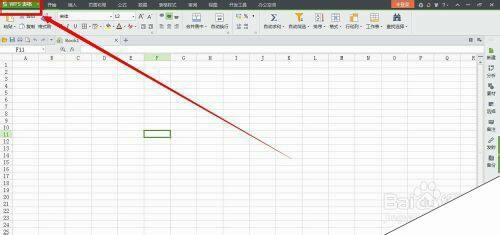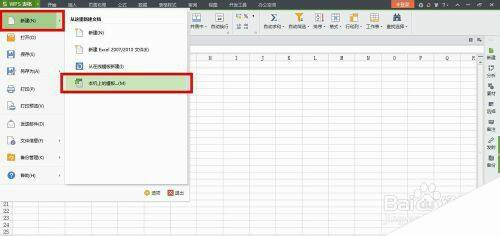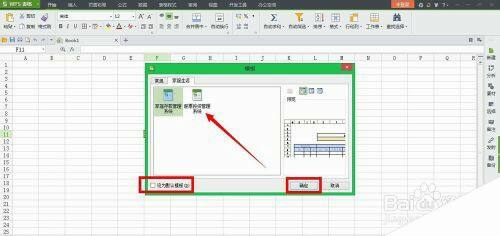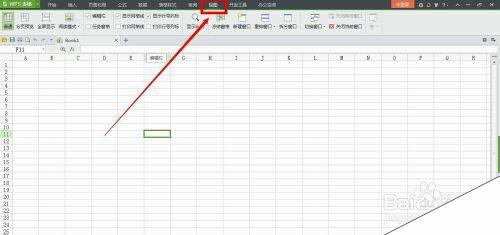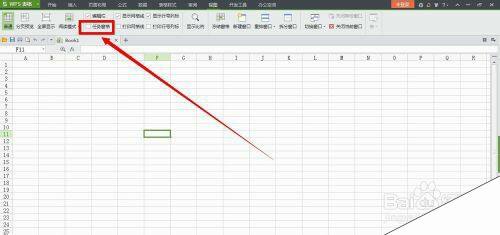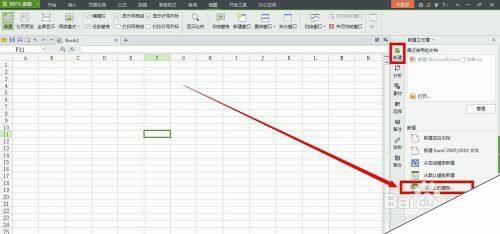WPS表格、文字和演示本机模版怎么查看和使用?
办公教程导读
收集整理了【WPS表格、文字和演示本机模版怎么查看和使用?】办公软件教程,小编现在分享给大家,供广大互联网技能从业者学习和参考。文章包含492字,纯文字阅读大概需要1分钟。
办公教程内容图文
2、点击WPS表格或WPS文字或WPS演示,选择下拉菜单中的“新建”,再选择展开的“本机上的模版”。
3、在模版控制面板中,找到你需要的模版,如果你经常使用该模版,可以将模版控制面板中左下角的“设为默认模版”前的对勾勾上,最后单击右下角的确定按钮。
4、你也可以选择三款软件主菜单中“视图”菜单来实现,单击视图,在视图下拉菜单中找到“任务窗格”选项。将前方的对勾勾上。
5、勾上后,在软件的右侧会出现一个工作面板,在该工作面板中选择“新建”,再在子菜单中选择“本机上的模版”,从而进入到模版控制面板中,后面的步骤和前面一样。
6、选择好模版并确定以后,软件就会新建一个新文档,新文档使用的就是你选择的模版,你可以在里面直接编辑了。
7、如果你想使用更多的模版,或者本机模版找不到你想要的,你可以在软件“新建”菜单下选择“从在线模版新建”,下载和使用互联网的模版。
注意事项
三个软件查看本机模版的操作步骤几乎是一样的,知道了其中一个,另两个操作一样。
办公教程总结
以上是为您收集整理的【WPS表格、文字和演示本机模版怎么查看和使用?】办公软件教程的全部内容,希望文章能够帮你了解办公软件教程WPS表格、文字和演示本机模版怎么查看和使用?。
如果觉得办公软件教程内容还不错,欢迎将网站推荐给好友。